具体步骤如下:
1,将鼠标滑动至屏幕右下角,调出Charm栏选择设置,点击控制面板并找到“时钟、语言和区域”下面的更换输入法选项。
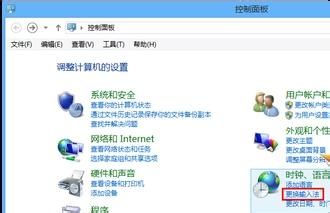
2,这时在对话框的左侧我们能看到“高级设置”,进入后我们就能在“切换输入法”下看到“允许我为每个应用窗口设置不同的输入法”的选项,现在你只要在这一条前打上勾就可以了。
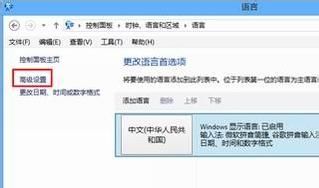
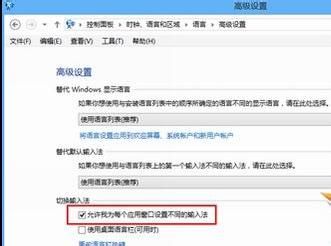
3,这次Win8系统已经默认安装了全新的微软拼音简捷输入法,如果你希望对其进行设置,同样是在更换输入法选项中。这次我们点击右边的“选项”,进入语言选项。
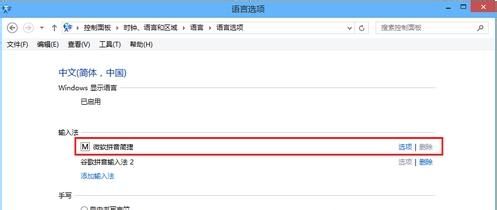
4,在这里我们可以看到微软拼音简捷的选项是亮着的,点进去之后就可以根据自己的喜好进行设置了。
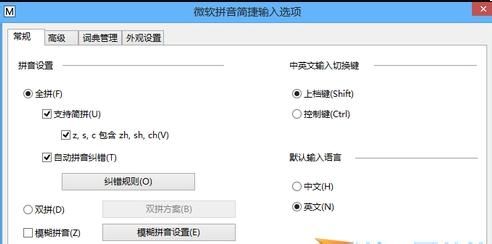
5,在输入法设置中,还可以添加和删除第三方输入法,并对第三方输入法进行设置,这些操作都是很直观的,可以轻易地就完成自己的操作。希望对大家有所帮助了。
uc电脑园提供的技术方案或与您产品的实际情况有所差异,您需在完整阅读方案并知晓其提示风险的情况下谨慎操作,避免造成任何损失。

浏览次数 3869
浏览次数 471
浏览次数 150
浏览次数 304
浏览次数 517
未知的网友